-
![]()
黛西
Daisy是EaseUS写作团队的高级编辑。她在EaseUS工作了十多年,从技术作家到内容组的团队负责人。作为10多年的专业作家,她写了很多东西来帮助人们克服技术问题....阅读全文 -
简是EaseUS的资深编辑,专注于科技博客写作。熟悉市面上的各种视频编辑和屏幕录制软件,擅长撰写视频录制和编辑的帖子。她选择的所有话题…阅读全文
-
![]()
水晶陈
Crystal Chen对科技产品非常感兴趣。她经历了许多技术应用,愿意通过撰写与技术相关的文章来解决用户的问题。通过她的话,你可以找到解决一个问题的各种方法。…阅读全文 -
![]()
梅丽莎·李
Melissa是EaseUS科技博客的资深编辑。她精通多媒体工具相关的文章写作,包括屏幕录制、视频编辑、PDF文件转换。欧宝体育投注网站同时,她开始写关于数据安全的博客,包括关于数据恢复、磁盘分区、数据备份等的文章....欧宝体育app登录软件阅读全文 -
Jean做专业的网站编辑已经有很长一段时间了。她的文章主要关注计算机备份、数据安全提示、数据恢复和磁盘分区等主题。欧宝体育app登录软件此外,她还撰写了许多关于PC硬件和软件故障排除的指南和教程。她养了两只可爱的鹦鹉,喜欢制作宠物视频。有了视频录制和视频编辑的经验,她现在开始写多媒体主题的博客....欧宝体育投注网站阅读全文
-
![]()
杰里
Jerry是一名科技爱好者,致力于让读者的科技生活轻松愉快。他喜欢探索新技术和撰写技术指南。他选择的所有主题都旨在为用户提供更有指导意义的信息....阅读全文 -
Larissa在撰写技术文章方面有丰富的经验。加入EaseUS后,她疯狂地学习了数据恢复、磁盘分区、数据备份、录屏、磁盘克隆等相关知识。欧宝体育app登录软件现在她已经能够熟练地掌握相关内容,并就各种计算机问题撰写有效的分步指南....阅读全文
-
![]()
Rel
Rel一直对计算机领域保持着强烈的好奇心,并致力于研究最有效和实用的计算机问题解决方案....阅读全文 -
![]()
吉玛
Gemma是EaseUS团队的一员,多年来致力于在文件恢复、分区管理、数据备份等领域创造有价值的内容。她喜欢帮助用户解决各种类型的计算机相关问题....阅读全文
目录表
0的观点|0分钟阅读
如果你喜欢基于模拟的游戏,你一定听说过《模拟人生4》,这款游戏非常有名,这要归功于它所提供的所有贴近现实生活的场景和工具。如果你是一名YouTube用户,想要为YouTube录制《模拟人生4》,那么这篇文章就很适合你。在这里,您将学习一些模拟人生4的屏幕记录器,以及详细的教程如何录制模拟人生4在Mac和PC上没有任何麻烦的游戏。然后,你可以在社交平台上分享你如何建造房子,创造一个角色等等。
- 如何通过EaseUS RecExperts筛选录制模拟人生4的YouTube(热)
- 如何使用游戏条录音模拟人生4
- 如何在Mac上使用OBS Studio录制模拟人生4
- 如何用内置摄像头在模拟人生4中录音
如何通过EaseUS RecExperts筛选录制模拟人生4的YouTube
EaseUS RecExperts是一个易于使用的屏幕和游戏记录软件,可以记录高质量的视频在可变帧率。模拟人生4支持60帧/秒的游戏玩法,记录仪可以以60帧/秒的速度录制,这意味着你将有一个平滑的视频输出,没有任何抖动。
除此之外,你还可以用它来记录绿屏摄像头。这对于那些制作带有实时评论的游戏玩法视频的youtuber来说是非常有益的。他们可以很容易地记录他们的网络摄像头,并使用视频编辑软件更改绿色背景。如果你想要记录其他游戏,这也是很有帮助的。当你想在Steam上记录游戏时,这款游戏记录器一定是最合适的选择。
一步一步的指南记录在模拟人生4与RecExperts:步骤1。启动您想要记录的游戏玩法。接下来,打开EaseUS RecExperts,点击左侧的“Game”按钮。

步骤2。点击“选择游戏”选项选择游戏窗口或游戏过程。然后,如果需要,您可以打开音频和摄像头录制。当所有工作完成后,点击REC按钮开始游戏录制。

步骤3。将出现浮动工具栏,您可以暂停或停止录制。除此之外,相机图标可以让你截图,计时器图标可以让你自动停止录制。

步骤4。保存录制的游戏视频后,会弹出一个媒体播放器。它为您提供了一个内置的工具来修剪录音,从视频中提取音频,并添加一个开始和结束部分。你可以在播放器底部找到这个工具。
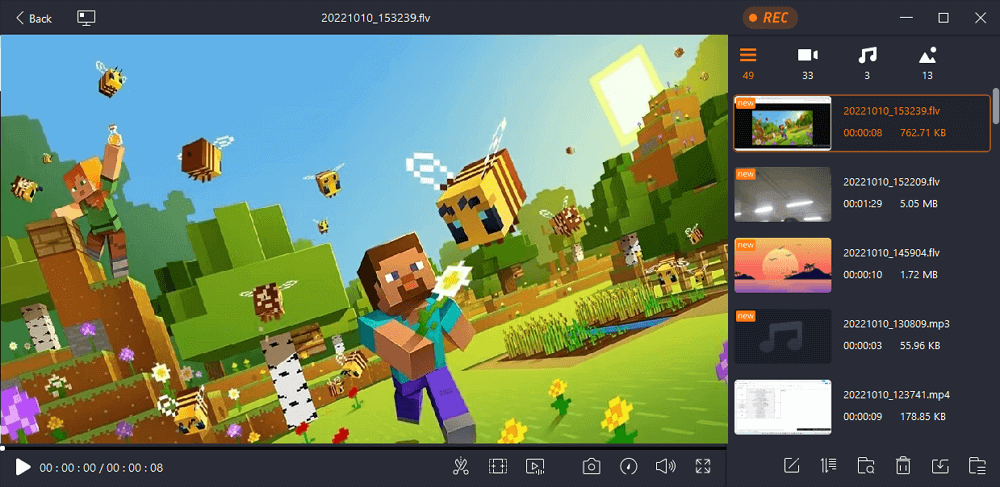
如何使用游戏条录音模拟人生4
Windows 10提供了一个内置的屏幕记录工具——游戏栏。它是一个Xbox应用程序工具,可以在屏幕上记录几乎任何东西,包括模拟人生4的游戏玩法。它可以自动识别游戏,一旦你安装了模拟人生4,它就会自动出现在菜单中。游戏栏还允许你连接音乐服务,如Spotify,这样你就可以在后台播放音乐。
特点:
- 高清录制游戏玩法
- 支持Steam, Twitch, Discord等平台
- 立即检查视频在大屏幕上的效果
- 保持性能标签,即CPU, GPU使用情况
使用Xbox游戏栏录制模拟人生4的步骤:
步骤1。启动《模拟人生4》并到达你打算记录它的点。如果有更新,请将其更新到最新版本以应对游戏中的任何中断-然后,按Win + G调出游戏栏。
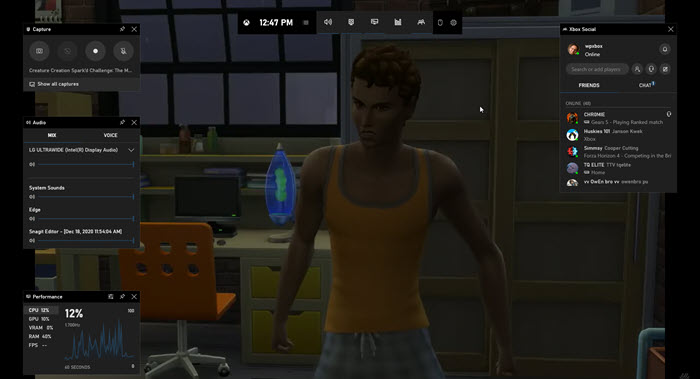
步骤2。配置麦克风,声音设置,聊天,以及其他一切至关重要的录音。查看所有可用的小部件,并确保设置已准备好记录游戏。
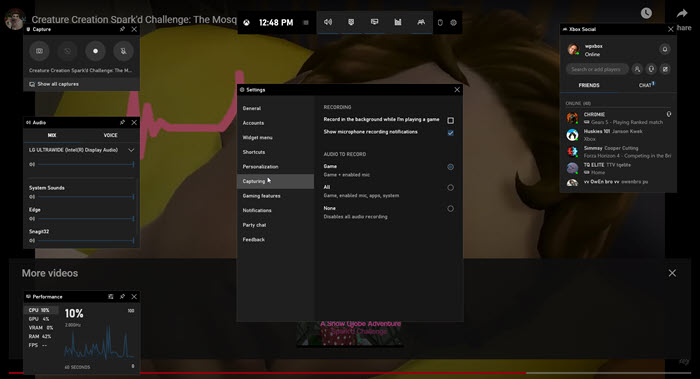
步骤3。单击捕获部分中的记录按钮。您也可以使用Win + Alt + R开始录制。
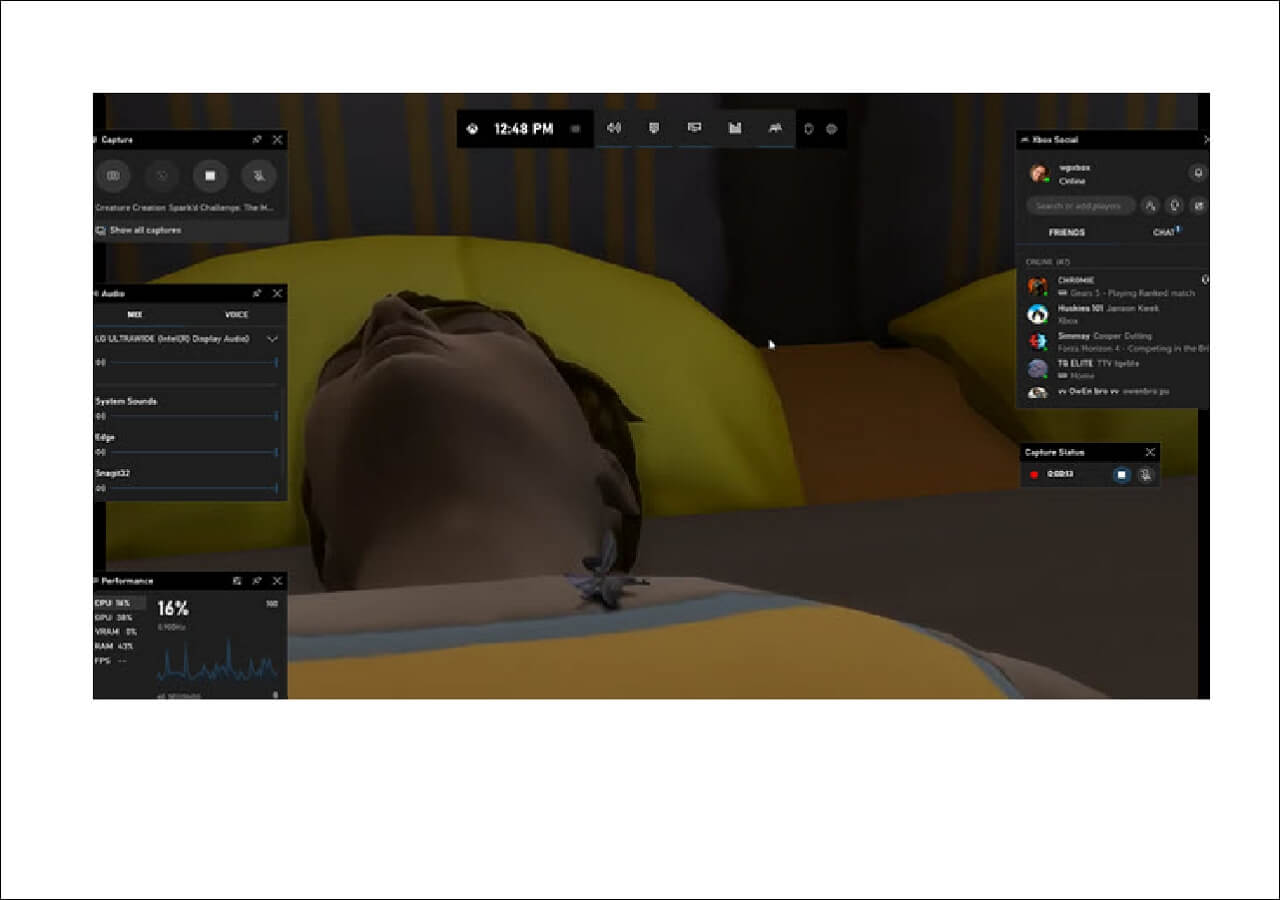
步骤4。完成后,单击浮动按钮上的停止按钮停止录制。若要使用键盘停止录制,请使用与开始录制相同的键盘快捷键。
如何在Mac上使用OBS Studio录制模拟人生4
OBS或开放广播软件是为录制和流媒体而构建的开源软件。该软件允许您创建场景,您可以选择多个源,设置音频源,等等。如果您计划合并多个视频或在录制过程中使用网络摄像头,则可以在此处进行配置。该软件对CPU的负担不重,这使它成为一个伟大的录音软件。
特点:
- 支持多个视频录制源
- 实时视频和音频捕获和混合
- 场景创建支持在不同类型的游戏录制之间切换
- 每源滤波器,如噪声门和噪声抑制
如何在Mac上记录《模拟人生4》的玩法:
步骤1。首先要做的是设置场景和源。配置面板底部提供了这两个选项。一旦你设置了场景的名称,点击源,右键单击并添加一个新的。在弹出窗口中,选择模拟人生4游戏应用程序。请确保选中将图像拉伸到屏幕以进行全屏录制的选项。
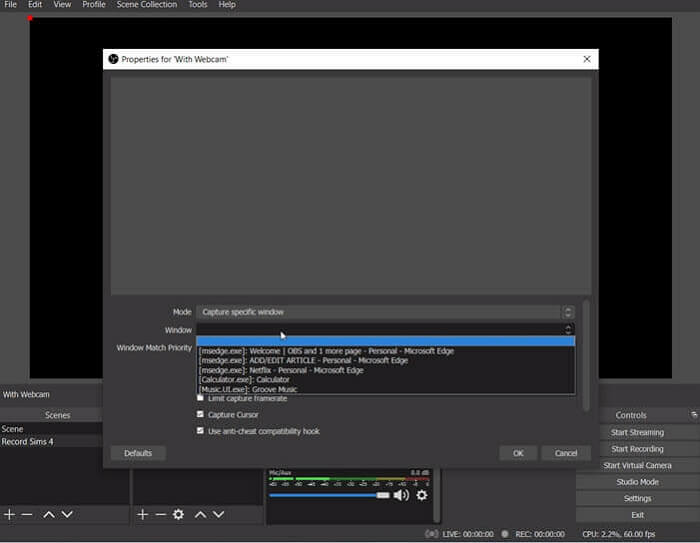
步骤2。接下来,您应该配置Encoding设置。如果您选中“使用CBR”选项,配置质量平衡、比特率、缓冲区大小并应用,这将有所帮助。切换到视频设置,设置分辨率和FPS。与此类似,配置音频设置以获得最佳质量。最后,查看高级部分,以配置视频、网络,并根据需要进行更改。
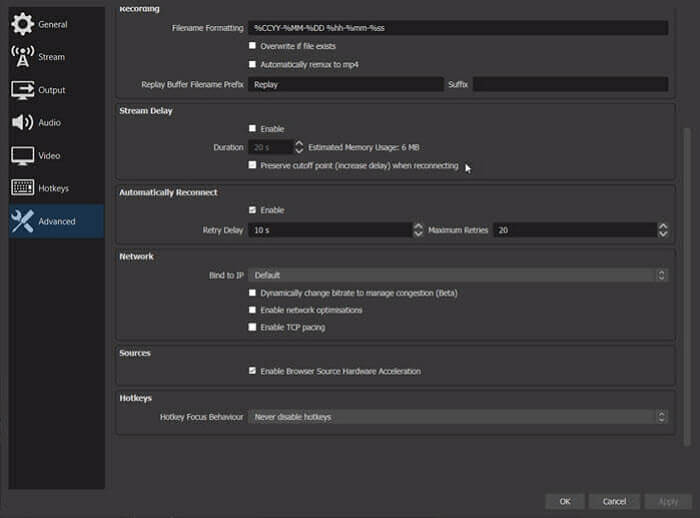
步骤3。要开始,请单击预览流。将出现红色轮廓,您可以对其进行配置和调整。最后,开始录音,一旦完成,您就可以开始录音了。

如何用内置摄像头在模拟人生4中录音
《模拟人生4》提供了记录游戏玩法的内置功能。然而,它被限制在几分钟内,因为它是用来记录游戏时刻的。它支持创建电影的热键,并且它们是可容纳的。
特点:
- 在不同视图之间快速切换
- 热键可用
- 记住场景,确保摄像机位置正确
- 灵活地创建电影时间轴
如何使用内置摄像头在模拟人生中录音:
步骤1。启动模拟人生4游戏,在游戏选项或视频捕捉下选择屏幕录制功能。接下来,选择视频质量,选择声音选项。
步骤2。使用键盘时,按“Tab”键,开启摄像头模式。然后按WASD键移动相机在不同的方向。完成后,使用键盘上的数字5,6,7,8,9来记住场景。
步骤3。使用V键开始录制,录制完成后,再按一次停止。请注意,您只能记录几分钟。

结论
以下是录制《模拟人生4》的4种方法,你也可以使用这些方法来录制其他你喜欢的游戏,只需点击几下。在以上的录像机中,EaseUS RecExperts是最胜任的一款,它可以同时满足您在屏幕录制和视频修剪方面的需求。现在就下载并尝试一下。
关于如何在Windows和Mac上录制模拟人生4的常见问题
以下是录制《模拟人生4》时常见问题的答案。
1.你如何在origin上记录游戏玩法?
您可以使用OBS Studio等任何游戏录制软件来录制Origin game。
2.如何在《模拟人生4》中设置定格动作?
你必须使用模拟人生4的内置摄像头和记忆功能来记录模拟人生4中的定格动作。
3.你是如何在模拟人生4中录制视频的?
您可以使用内置摄像头录制高质量的视频。




